Highmark Security hướng dẫn chi tiết cho bạn đọc những cách xem camera Ezviz trên tivi các hãng Samsung, LG, Sony… mới nhất 2024.
Loại Tivi Nào Cài Đặt Để Xem Được Camera Ezviz?
Ezviz là một thương hiệu nổi tiếng về camera an ninh và các sản phẩm giám sát. Để xem camera Ezviz trên TV, bạn cần một TV có khả năng kết nối mạng và hỗ trợ ứng dụng hoặc trình duyệt web để truy cập vào hệ thống camera Ezviz. Vậy loại tivi nào cài đặt để xem được camera Ezviz? Highmark Security sẽ giải đáp cho bạn dưới đây:
- Smart TV và Internet TV: Đây là những loại tivi được trang bị khả năng kết nối wifi, giống như điện thoại hoặc laptop. Bạn có thể cài đặt ứng dụng Ezviz trực tiếp trên Smart TV và kết nối với camera thông qua mạng wifi. Sau khi cài đặt, bạn có thể đăng nhập vào tài khoản Ezviz và xem hình ảnh từ camera trên màn hình TV mà không cần sử dụng các cổng kết nối như AV, HDMI, hoặc VGA.
- TV thường: Đối với tivi thường, để kết nối và xem được camera Ezviz, người dùng có thể sử dụng một thiết bị đầu ghi để kết nối với camera, sau đó kết nối từ đầu ghi qua tivi bằng các cổng kết nối như AV, HDMI, hoặc VGA. Bên cạnh đó, người dùng cũng có thể sử dụng thêm thiết bị Android TV Box để có thể truy cập kho ứng dụng và tải về ứng dụng camera như trên smart TV.
Hướng dẫn nhanh và đơn giản nhất 💕 Cách Kết Nối Camera Với Tivi 💕 Samsung, LG, Sony…

Ứng Dụng Cài Camera Ezviz Trên Tivi
Ezviz TV và là Ezviz những ứng dụng cho phép bạn xem camera Ezviz qua mạng LAN trên tivi thông minh (Smart TV) có hệ điều hành Android hoặc iOS, hoặc trên thiết bị Android Box TV có thể kết nối với tivi thường. Bạn có thể tải và cài đặt các ứng dụng này miễn phí trên tivi của bạn.
👉 EZVIZ TV
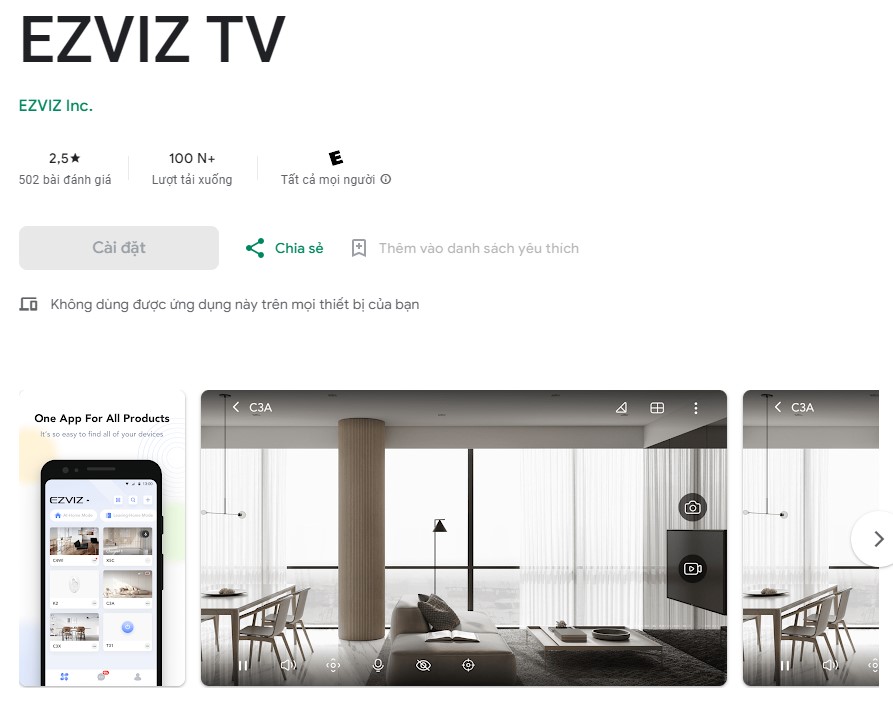
- EZVIZ TV cho phép bạn quản lý từ xa camera và các thiết bị gia đình thông minh khác. Điều này có nghĩa là bạn có thể kiểm soát và xem trực tiếp hình ảnh từ camera Ezviz mọi nơi, bất kỳ lúc nào.
- Bạn có toàn quyền truy cập và điều khiển từ xa các chức năng của thiết bị với TV. Điều này bao gồm việc xem các luồng video, quản lý các cài đặt, và thực hiện các hành động cần thiết để đảm bảo an toàn cho ngôi nhà hoặc doanh nghiệp của bạn.
- Ứng dụng thông báo người dùng khi phát hiện chuyển động. Khi có cảnh báo, bạn sẽ nhận được thông báo ngay lập tức trên điện thoại của mình. Điều này giúp bạn nhanh chóng phát hiện sự kiện không mong muốn và đưa ra các biện pháp cần thiết.
- Cho phép bạn xem trong bóng tối nhờ vào đèn hồng ngoại tích hợp trong camera. Điều này làm tăng khả năng quan sát và bảo vệ, đặc biệt là vào ban đêm.
- Ứng dụng được thiết kế với giao diện đơn giản và dễ sử dụng, giúp người dùng dễ dàng thực hiện các chức năng quản lý và giám sát từ xa.
- EZVIZ TV được thiết kế để hoạt động với hàng loạt NVR bảo mật, DVR và camera đám mây của Ezviz, đảm bảo sự tương thích và linh hoạt với các thiết bị khác nhau.
👉 EZVIZ
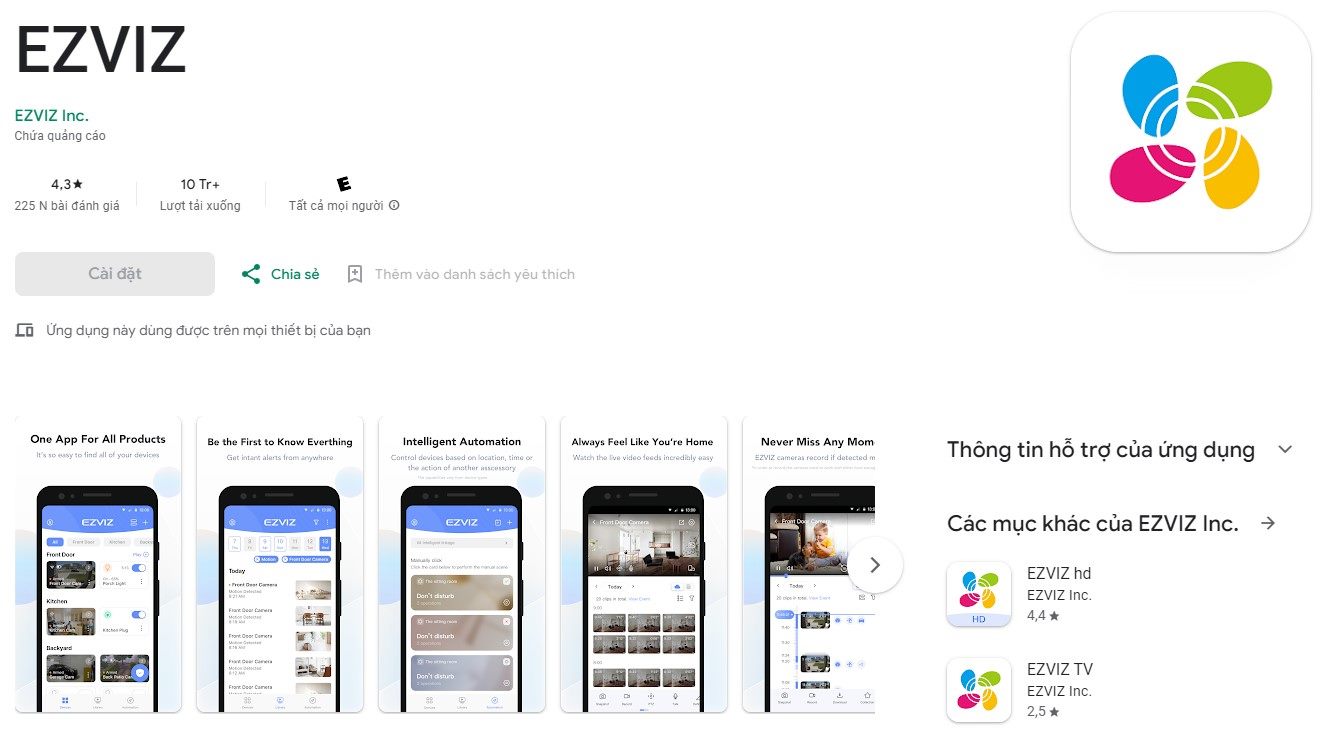
EZVIZ là ứng dụng chuyên dụng trong lĩnh vực an ninh và giám sát, được tối ưu hóa để hoạt động với nhiều loại Camera an ninh và sản phẩm Nhà thông minh của hãng. Ứng dụng này mang lại trải nghiệm quản lý thuận tiện từ xa trên toàn cầu, cho phép bạn:
- Xem trực tiếp luồng video độ nét cao từ bất kỳ đâu.
- Quản lý máy ảnh và các thiết bị nhà thông minh từ xa, đảm bảo an toàn cho ngôi nhà và doanh nghiệp.
- Thực hiện các hành động cần thiết khi nhận cảnh báo phát hiện chuyển động ngay lập tức trên điện thoại.
- Nhìn rõ trong bóng tối với đèn hồng ngoại bật.
- Phát lại các video đã quay bằng CloudPlay hoặc thẻ SD.
- Giao tiếp hai chiều qua âm thanh.
- Tùy chỉnh vùng phát hiện và độ nhạy.
- Đặt lịch ghi lại cho những khoảnh khắc quan trọng.
- Chia sẻ quyền truy cập thiết bị với bạn bè và gia đình.
Tham khảo nhiều hơn 🔥 Ứng Dụng Kết Nối Camera 🔥 5+ app, phần mềm tốt nhất
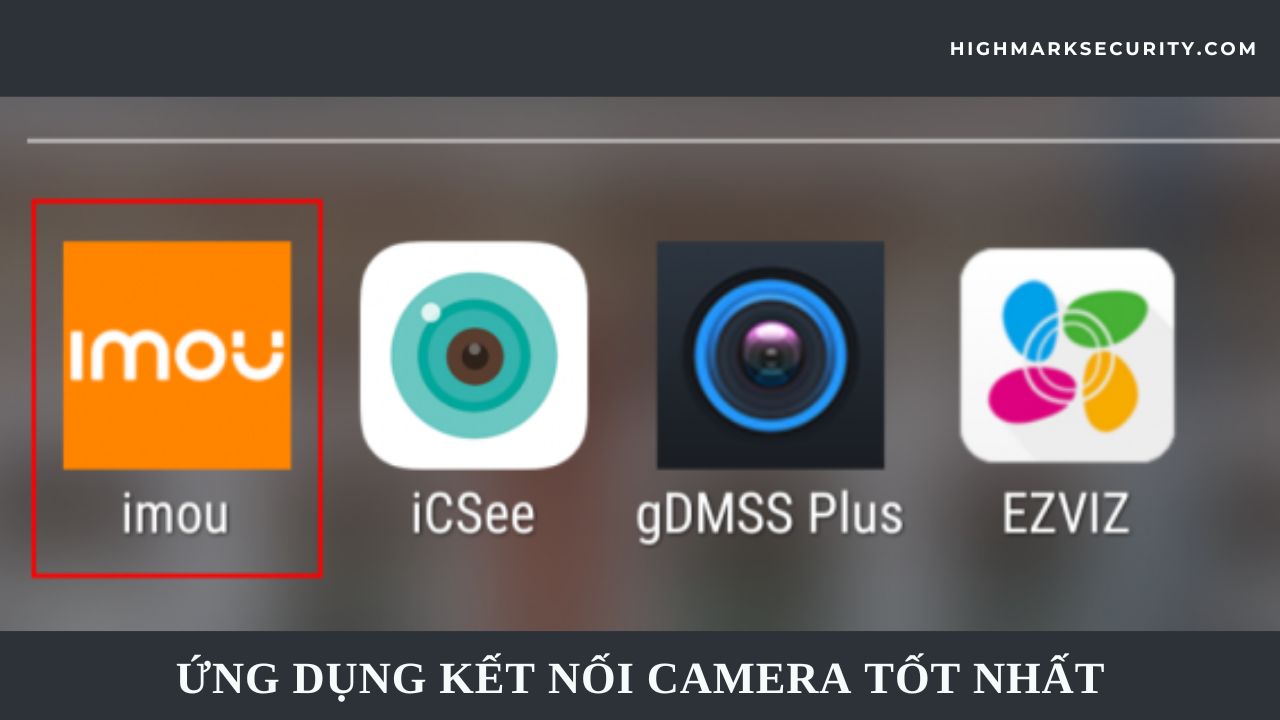
4 Cách Cài Đặt Ezviz Trên Tivi Mới Nhất 2024
Tham khảo ngay 4 cách cài đặt Ezviz trên tivi mới nhất 2024 dưới đây:
Cách Cài Camera Ezviz Trên Smart Tivi Bằng App 2024
- Bước 1: Trên màn hình Smart TV của bạn, truy cập vào kho ứng dụng. Bạn có thể sử dụng nút điều khiển hoặc bảng điều khiển cảm ứng trên màn hình để truy cập.
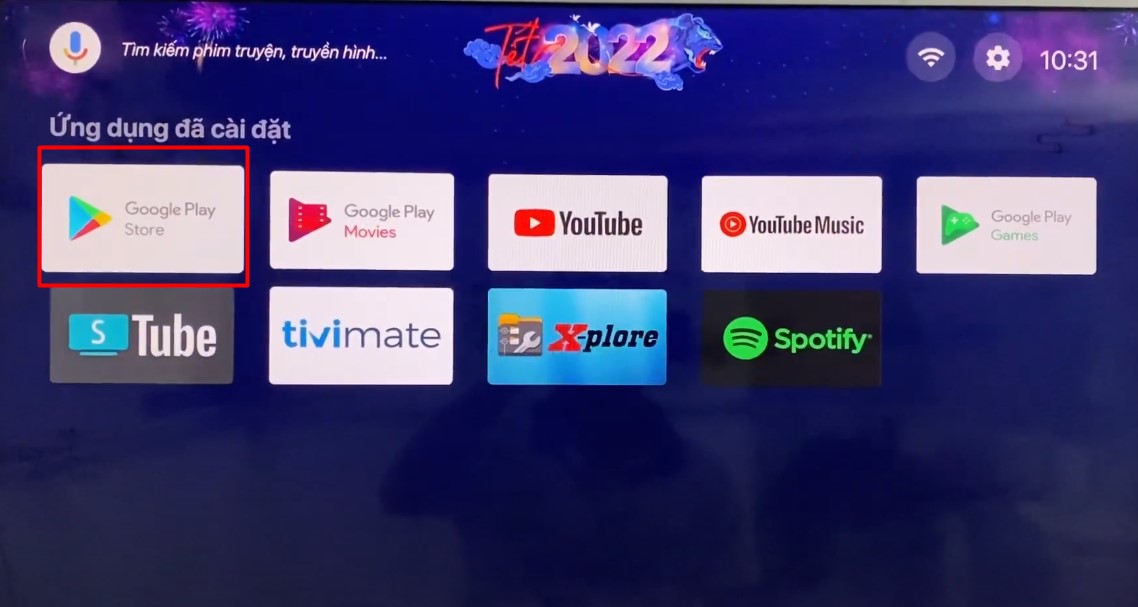
- Bước 2: Sử dụng chức năng tìm kiếm trong kho ứng dụng để nhập từ khóa “Ezviz”. Khi ứng dụng Ezviz xuất hiện, chọn nó và tiến hành cài đặt. Đợi quá trình cài đặt hoàn tất.
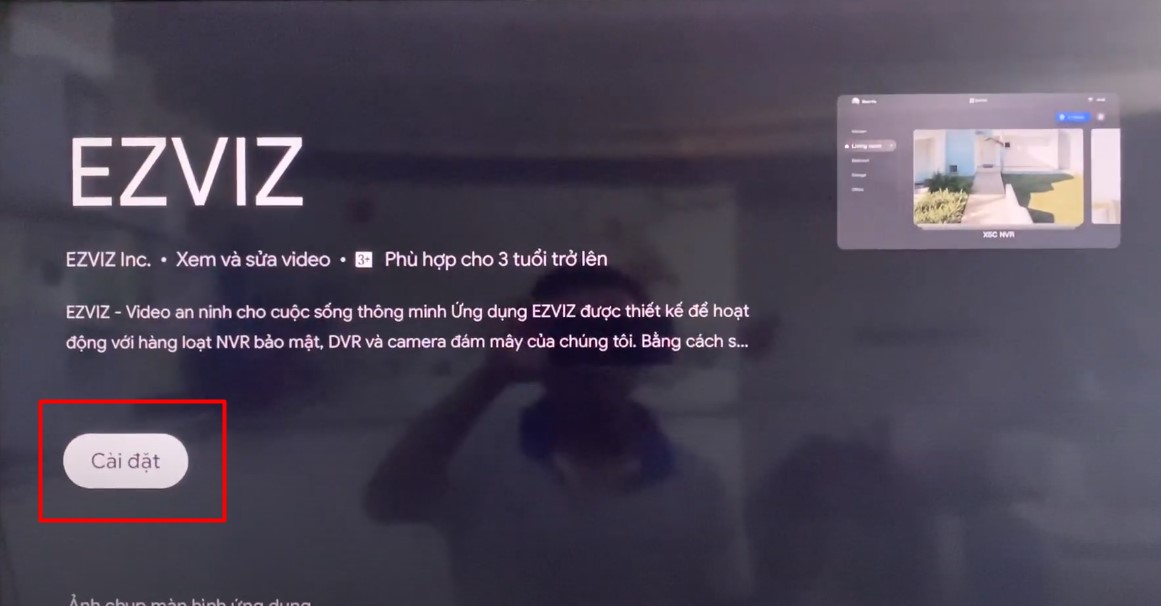
- Bước 3: Sau khi cài đặt xong, nhấn vào nút mở trên màn hình để truy cập ứng dụng Ezviz.
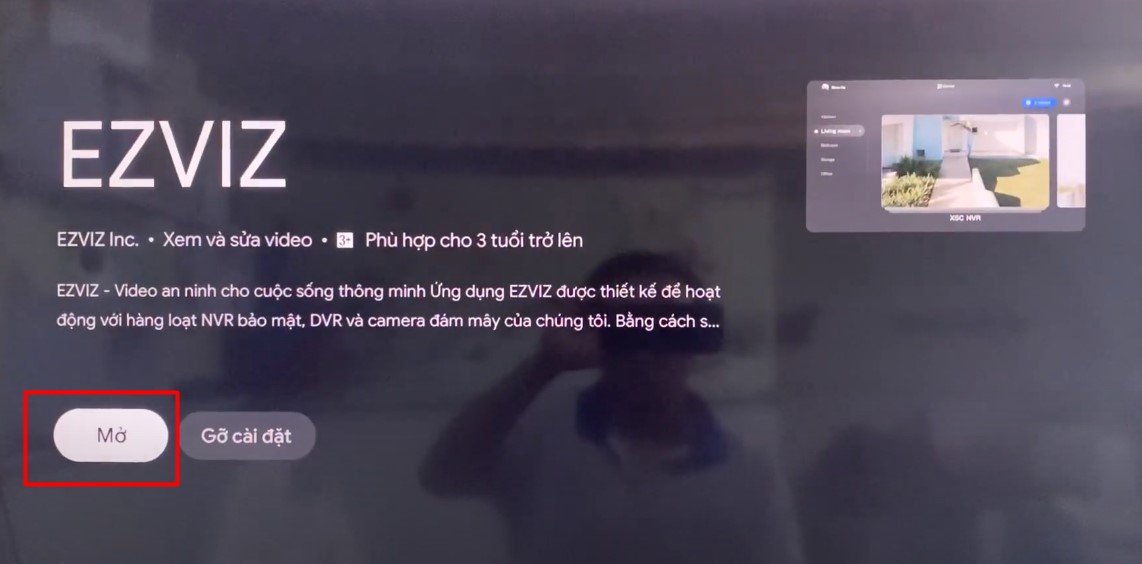
- Bước 4: Ứng dụng Ezviz sẽ hiển thị điều khoản sử dụng. Nhấn nút “Đồng Ý” để tiếp tục.
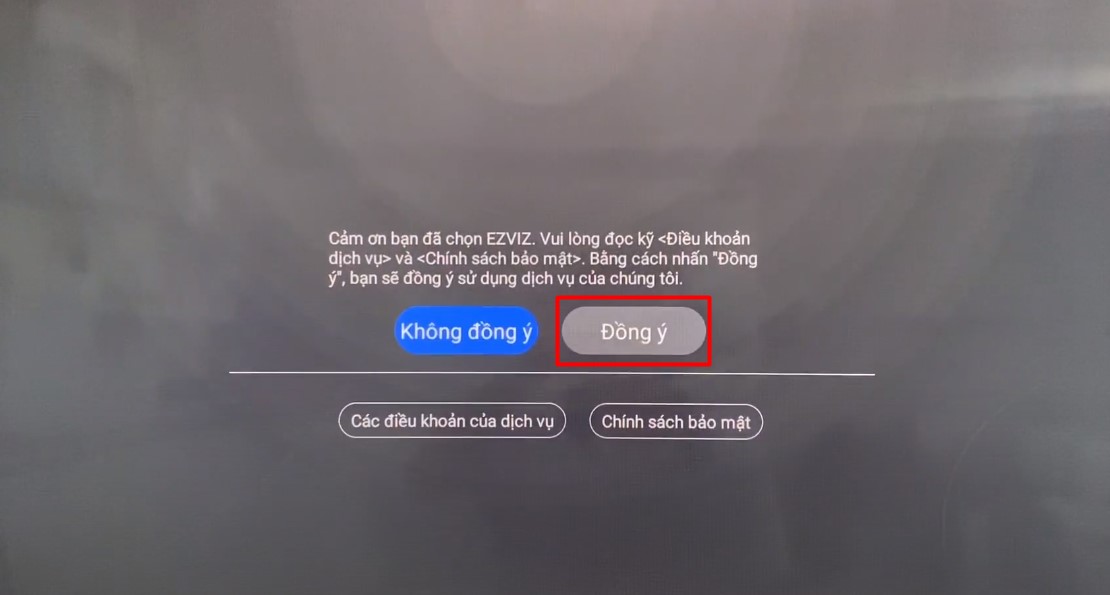
- Bước 5: Nhấn nút “Cho phép” để cấp quyền cho ứng dụng Ezviz, đảm bảo nó có quyền truy cập cần thiết để kết nối và quản lý camera.
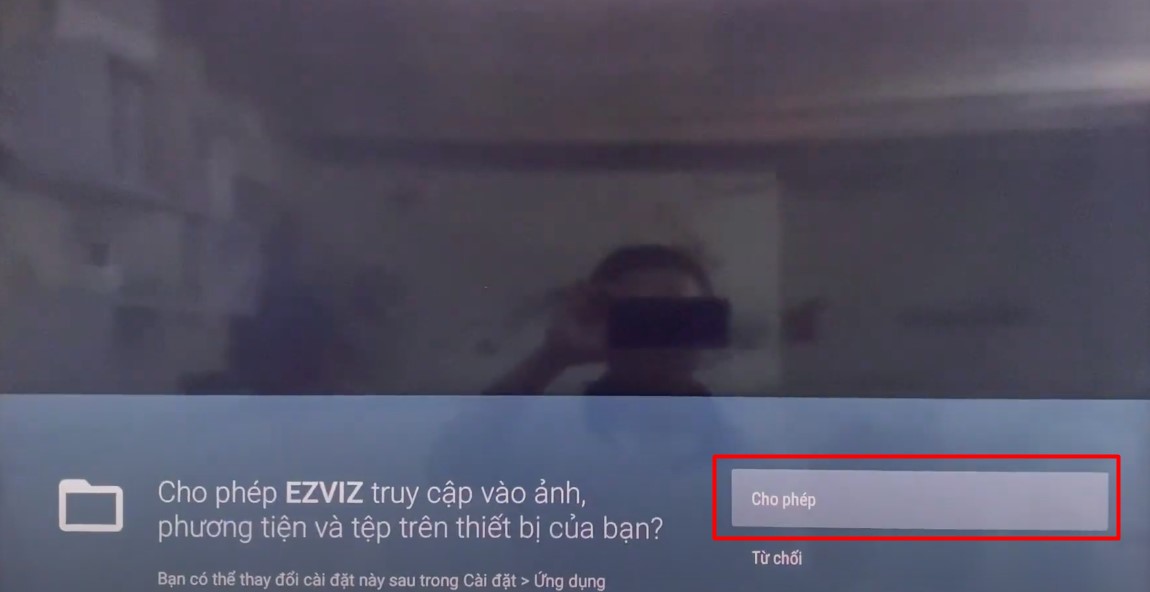
- Bước 6: Sử dụng điện thoại di động của bạn và mở ứng dụng Ezviz trên điện thoại. Tìm tùy chọn quét mã QR và quét mã QR được hiển thị trên màn hình Smart TV.
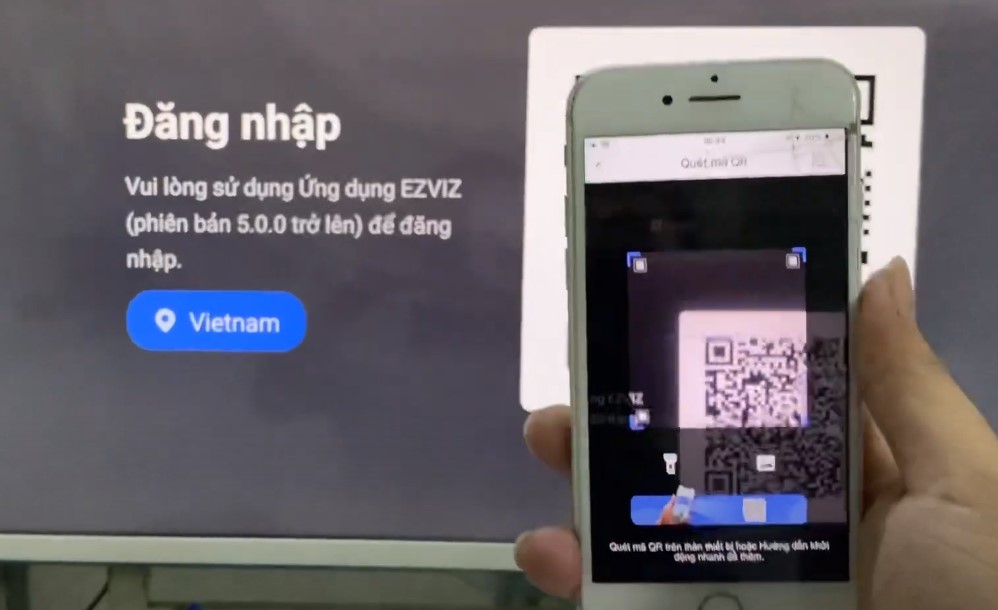
- Bước 7: Sau khi quét mã QR thành công, bạn sẽ đăng nhập vào tài khoản Ezviz của mình. Màn hình sẽ chuyển sang giao diện quản lý camera, và bạn có thể xem, điều chỉnh các thiết lập của camera Ezviz trực tiếp trên TV.
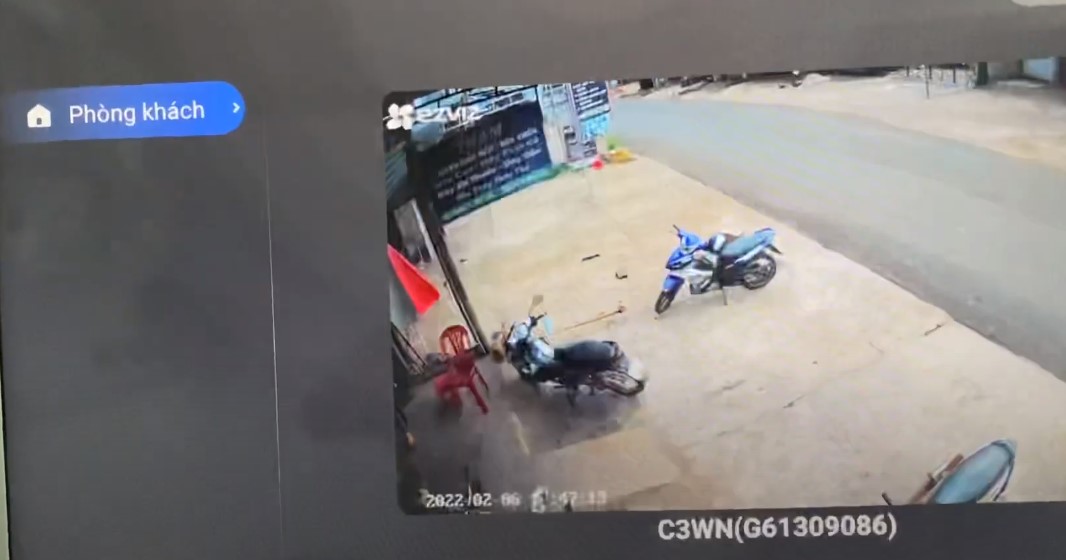
Cách Cài Xem Camera Trên Tivi Bằng Ứng Dụng Ezviz TV
Ứng dụng Ezviz TV là phiên bản mới nhất được nhà sản xuất phát triển để xem và quản lý camera Ezviz trên các thiết bị TV. Cách cài xem camera trên tivi bằng ứng dụng Ezviz TV tương tự như trên ứng dụng Ezviz đã được Highmark Security hướng dẫn chi tiết cho bạn phía trên.
Chia sẻ hướng dẫn hữu ích 💖 Cách Xem Lại camera Ezviz 💖 trên Máy Tính + Điện Thoại

Cài Ezviz Trên Tivi Bằng File APK
- Bước 1: Sử dụng máy tính tải file APK của ứng dụng EZVIZ từ nguồn tin cậy.
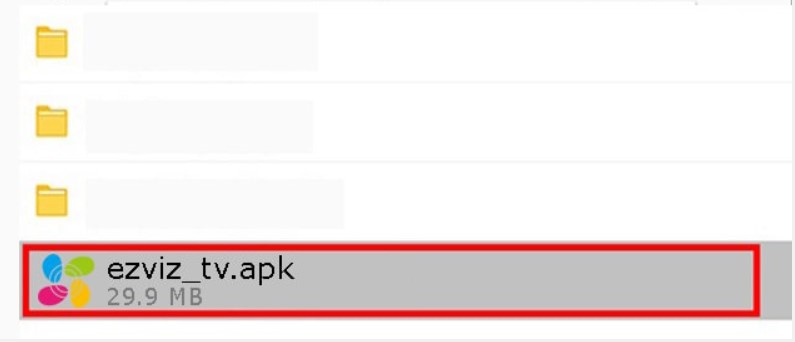
- Bước 2: Chuyển file APK vừa tải về vào USB để kết nối với TV.
- Bước 3: Bấm nút “Home” trên điều khiển Tivi để vào trang chủ.

- Bước 4: Chọn mục “Ứng dụng” trên trang chủ Tivi.
- Bước 5: Nếu Tivi hỗ trợ, chọn mục “APK cài đặt”. Nếu không, vào CH Play để tải ứng dụng hỗ trợ cài đặt từ file APK.
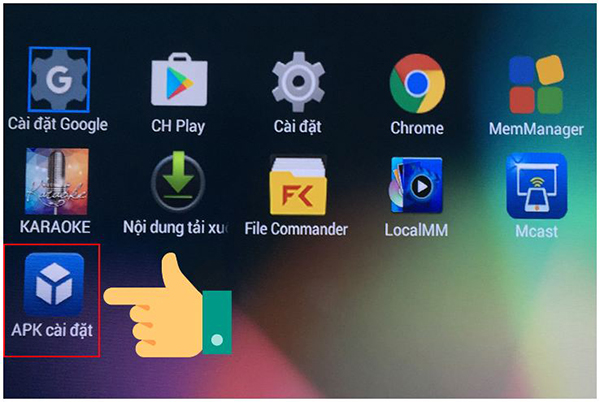
- Bước 6: Trong thư mục APK cài đặt, chọn file APK của EZVIZ từ USB.
- Bước 7: Bấm chọn Cài đặt để bắt đầu quá trình cài đặt ứng dụng.
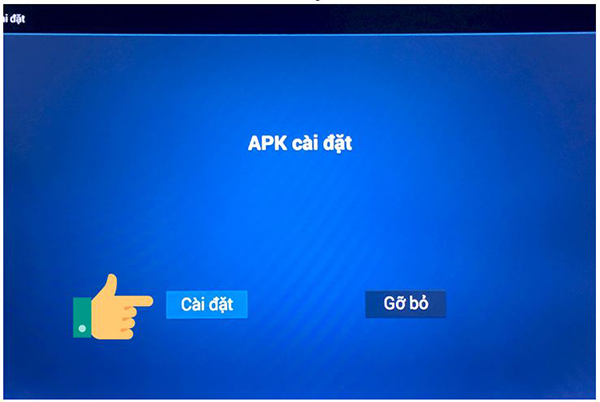
- Bước 8: Đợi thông báo cài đặt thành công. Sau đó bạn có thể mở ứng dụng EZVIZ trên TV.
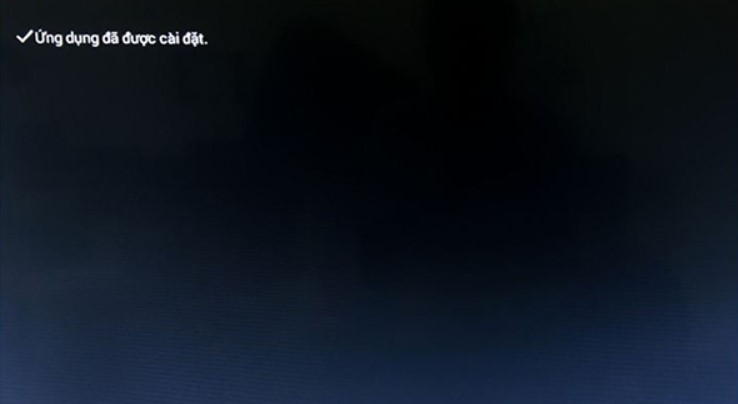
Hướng dẫn chi tiết cho bạn ☀️ Cách Cài Đặt Camera Ezviz ☀️

Cách Cài Đặt Ezviz Trên Tivi Bằng Android Box
Android TV Box là một thiết bị giải mã tín hiệu số được thiết kế để kết nối với tivi thông thường và chạy hệ điều hành Android. Nó mang đến cho tivi của bạn nhiều tính năng, bao gồm lướt web, xem phim, nghe nhạc, chơi game, và khả năng tải cài đặt ứng dụng từ nhiều nguồn khác nhau. Với Android TV Box, người dùng có khả năng linh hoạt khi cài đặt ứng dụng, vì nó sử dụng hệ điều hành Android.
Trên Android TV Box, bạn có thể tải và cài đặt ứng dụng Ezviz trực tiếp từ kho ứng dụng Google Play. Điều này giúp người dùng dễ dàng truy cập và quản lý camera an ninh Ezviz trực tiếp từ tivi, mở rộng khả năng giám sát và quản lý an ninh gia đình hoặc doanh nghiệp. Cách cài đặt Ezviz trên tivi bằng Android Box tương tự như trên một chiếc smart tivi với hướng dẫn chi tiết đã được Highmark Security chia sẻ phía trên.
Highmark Security hướng dẫn bạn đọc ☀️ Cách Thêm Thiết Bị Camera Ezviz ☀️

Cách Xem Camera Ezviz Trên Tivi Các Hãng 2024
Highmark Security hướng dẫn bạn cách xem camera Ezviz trên tivi các hãng 2024 dưới đây:
Cách Xem Camera Ezviz Trên Tivi Samsung
- Bước 1: Trên tivi Samsung, mở ứng dụng Ezviz đã được cài đặt trước đó.
- Bước 2: Trong giao diện của ứng dụng, tìm và chọn thiết bị camera mà bạn muốn xem. Sau khi chọn thiết bị camera, màn hình sẽ hiển thị video ghi hình từ camera đó.
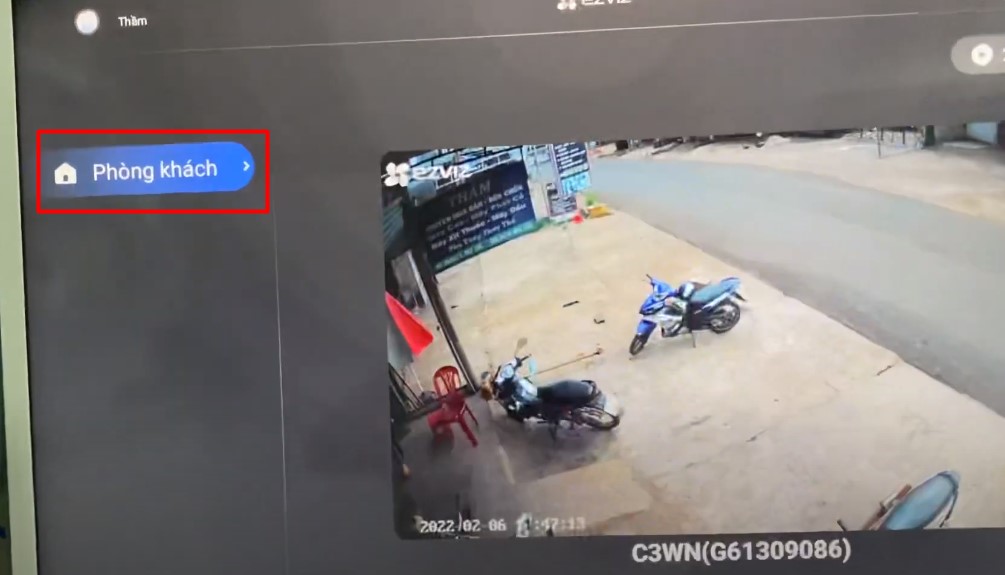
Hỗ trợ bạn với những hướng dẫn hữu ích:
- Camera Ezviz Không Kết Nối Được Wifi
- Camera Ezviz Không Nhận Thẻ Nhớ
- Camera Ezviz Bị Gán Vào Tài Khoản Khác
Cách Xem Camera Ezviz Trên Tivi LG
- Bước 1: Mở ứng dụng Ezviz đã cài đặt trên TV LG.
- Bước 2: Sau đó chọn thiết bị camera mà bạn muốn xem ở menu bên trái màn hình.
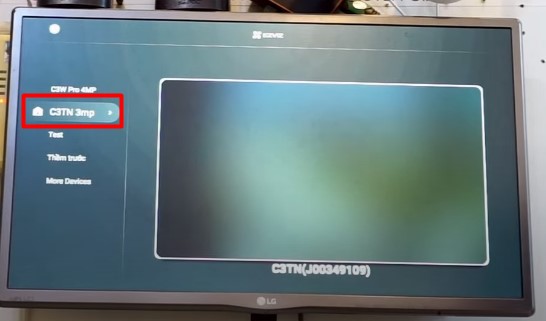
- Bước 3: Màn hình sẽ hiển thị video ghi hình từ camera.

HighMark Security hướng dẫn chi tiết 🎉 Cách XEM LẠI CAMERA trên TIVI 🎉 các hãng DỄ NHẤT
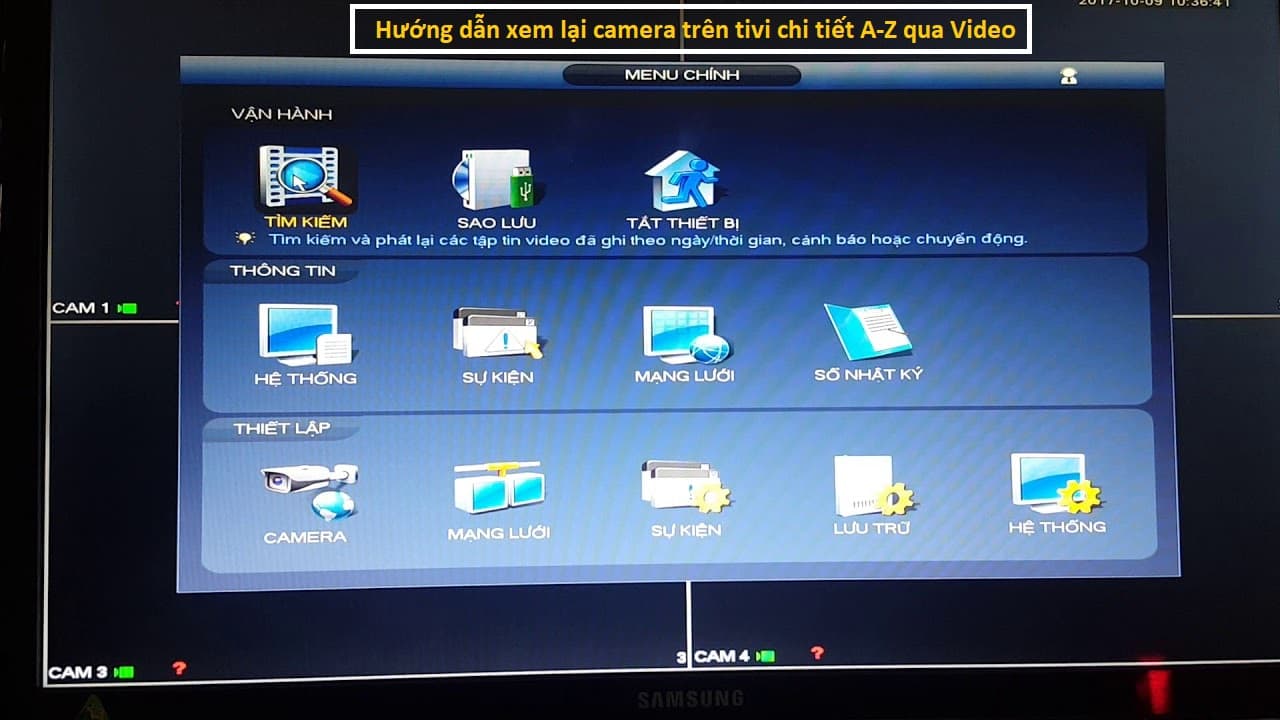
Cách Cài Ezviz Trên Tivi Sony
Để tải ứng dụng bằng file APK Ezviz, bạn cần kiểm tra xem trên tivi Sony của bạn đã được cài đặt ứng dụng File Commander hay chưa. File Commander là một ứng dụng quản lý tệp và cung cấp khả năng tải và cài đặt các file APK trực tiếp trên thiết bị tivi. Nếu thiết bị của bạn chưa có File Commander, hãy thực hiện tải và cài đặt ứng dụng File Commander trước khi tiến hành cài đặt ứng dụng Ezviz theo hướng dẫn sau:
- Bước 1: Mở Google Play trên tivi.
- Bước 2: Sử dụng chức năng tìm kiếm để tìm “File Commander”.
- Bước 3: Tải và cài đặt File Commander trực tiếp lên tivi.
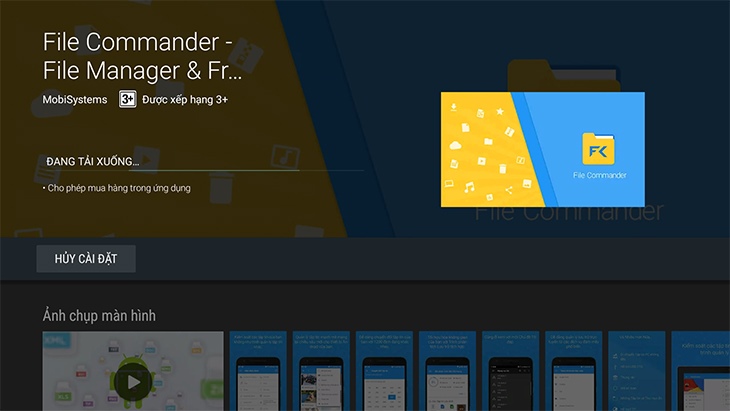
- Bước 4: Nnhấn nút HOME để truy cập màn hình chính. Chọn mục “Cài đặt” từ menu.
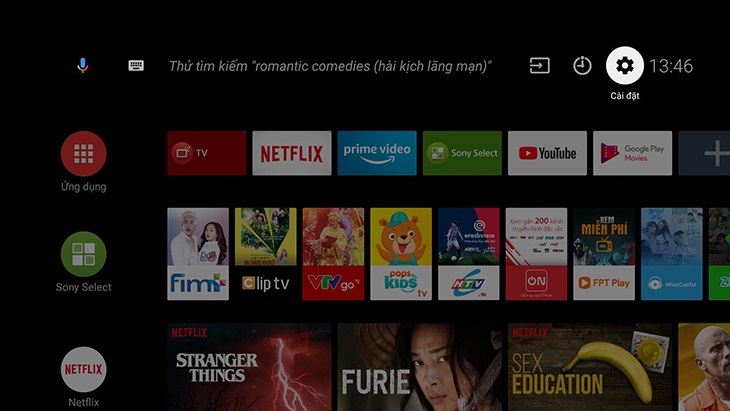
- Bước 5: Trong màn hình Cài đặt, chọn mục “Bảo mật và Hạn chế”.
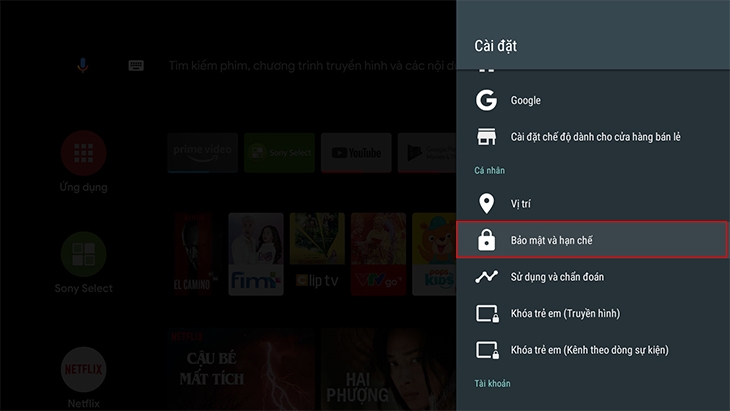
- Bước 6: Trong mục Bảo mật và Hạn chế, tìm và chọn “Nguồn không xác định” và kích hoạt tính năng này.
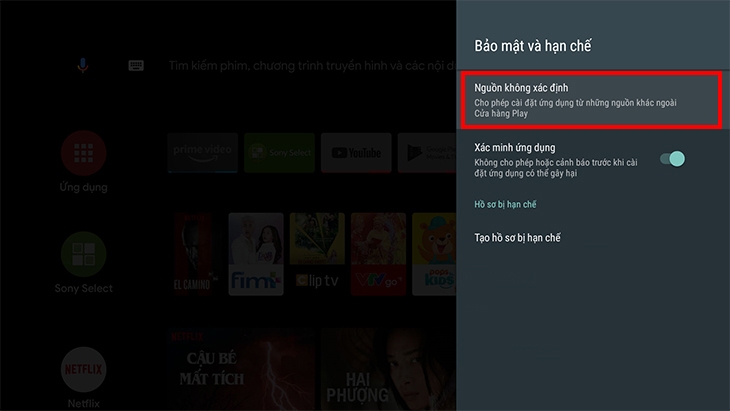
Sau khi đã cài đặt ứng dụng File Commander trên tivi Sony và cho phép tivi cài đặt ứng dụng bên ngoài, bạn có thể thực hiện cài đặt ứng dụng Ezviz bằng file APK để xem camera như hướng dẫn chi tiết của Highmark Security phía trên.
Tham khảo ngay thông tin hữu ích 💖 Cách PHÁT HIỆN Camera Quay LÉN 💖 app tìm ra 100%

Liên Hệ Cài Đặt App Camera Ezviz Trên Smart Tivi Miễn Phí
Để được hỗ trợ cài đặt app camera Ezviz trên smart tivi miễn phí, bạn hãy để lại yêu cầu tại phần BÌNH LUẬN, hoặc truy cập mục LIÊN HỆ dưới đây:

